¿Cómo instalar el cliente de SOLIDWORKS PDM?

El cliente de SOLIDWORKS PDM se puede instalar en conjunto con otras aplicaciones, como SOLIDWORKS en este caso veremos el escenario en donde ya se tiene instalado SOLIDWORKS y solo se requiere instalar el cliente de SOLIDWORKS PDM.
Antes de empezar con está breve guía es necesario tener la siguiente consideración:

Para realizar esta instalación, es necesario contar con permisos administrativos en todos los equipos donde se instalarán, en caso de no tenerlos se requerirá el apoyo de el equipo de Sistemas, quienes suelen tener las credenciales de los usuarios administradores.
El proceso de instalación es el siguiente:
1. Abramos nuestra carpeta donde se encuentra nuestra media de instalación, esta se suele llamar "SOLIDWORKS 20XX" y suele estar en la ubicación C:\jose.hernandez\Documentos\SOLIDWORKS Downloads\.
2. Dentro, ubiquemos el ejecutable llamado  , demos clic izquierdo sobre de el y pidamos
, demos clic izquierdo sobre de el y pidamos  . Esto conlleva que se abra una ventana de control de cuentas de usuarios:
. Esto conlleva que se abra una ventana de control de cuentas de usuarios:
3. Aceptemos y abrirá la herramienta "Gestor de instalación de SOLIDWORKS 20XX SP XX"

En caso de que se presente este mismo mensaje, basta con dar clic en "Aceptar".
4. En la pantalla de bienvenida, tendremos que seleccionar la opción de "Modificar instalación" en caso de que ya se tenga algún otro programa de SOLIDWORKS instalado o en su defecto "Crear una nueva instalación" si es la primera vez que estamos instalando un producto de SOLIDWORKS en ese equipo.
5. En la siguiente pantalla llamada "Número de serie" si es que tenemos algún otro producto instalado aparecerán completos 1 o más de estos campos, en caso de no contar con alguno de ellos no se alarmen, procedamos en cualquiera de los dos casos con "Siguiente" ya que estaremos instalando productos gratuitos de SOLIDWORKS.

Al dar clic en siguiente se nos arrojará una ventana con una pregunta, "Aceptemos".
6. El gestor harpa una validación por internet (No es necesario), y porcederá a la siguiente ventana llamada "Selección de productos" en donde podremos seleccionar los productos que deseamos instalar. Puede ser que al llegar a este punto si es que ya se habían instalado anteriormente otros productos aparezca un listada más grande y tengamos que buscar de manera manual el llamado  , ya que este es el producto que buscamos instalar en esta ocasión. También es recomendable seleccionar el producto de
, ya que este es el producto que buscamos instalar en esta ocasión. También es recomendable seleccionar el producto de  en caso de no tenerlo instalado, ya que serpa nuestro motor de la pestaña de vista previa.
en caso de no tenerlo instalado, ya que serpa nuestro motor de la pestaña de vista previa.
7. Al dar clic en siguiente, se nos llevará a nuestra siguiente ventana llamada "Resumen" en donde como su nombre lo dice nos dará un breve resumen de los cambios que se harán con nuestra selección anterior, En esta ventana tendremos que entrar a la opción de "Cambiar" del apartado "Opciones de SOLIDWORKS PDM"
8. En la ventana que aparece "Opciones de cliente de SOLIDWORKS PDM", tendremos que verificar que están seleccionadas las opciones correctas, por ejemplo, si estamos instalando el cliente correcto de acuerdo a la versión de PDM que tenemos comprada
El tipo de cliente de SOLIDWORKS PDM de acuerdo al tipo de licenciamiento que queramos que ocupe el usuario del equipo.
Por último los complementos que se deberán de instalar en conjunto con el PDM.
9. Al definir estos parámetros daremos clic en 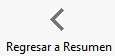 . Aceptaremos las condiciones
. Aceptaremos las condiciones  y daremos clic en "Modificar" o en su defecto, si es que no se tiene esa media de instalación "Descargar y modificar".
y daremos clic en "Modificar" o en su defecto, si es que no se tiene esa media de instalación "Descargar y modificar".
A partir de aquí el sistema entrará en una fase de carga, donde lo único que resta es esperar a que termine el proceso en pantalla.
10. Como recomendación en la última ventana, antes de dar clic en "Finalizar" seleccionar la opción de "No gracias".

Este proceso sirve para cualquier versión de SOLIDWORKS PDM reciente y futuro, así como para cualquier a de las dos versiones de este producto.
Related Articles
¿Cómo hacer una desinstalación completa de un cliente de SOLIDWORKS PDM y realizar una instalación limpia?
Los siguientes pasos le permitirán volver a instalar un cliente de PDM "limpiamente" y quitar las entradas del registro y los archivos que habitualmente quedan en el equipo después de desinstalar PDM. Este procedimiento puede resultar útil cuando ...Creación de Vista local de SolidWorks PDM
Este proceso tiene como objetivo principal el instalar dentro de los clientes de SolidWorks PDM la vista local del mismo. 1. Abrir la aplicación llamada "Configuración de vistas" de SolidWorks PDM, Esta se puede encontrar buscando en el buscador de ...Requerimientos de actualización de PDM Professional
Si usted cuenta con la solución de SOLIDWORKS PDM Professional y desea actualizarlo a la versión 2022, 2023 o 2024 deberá asegurarse de contar con lo siguiente: Usuario con privilegios administrativos del Servidor (preferentemente usuario local). ...¿Cómo realizar una desinstalación completa del un cliente de SOLIDWORKS PDM?
Este artículo está enfocado para el escenario en que deseamos hacer una instalación completamente de cero para resolver algún problema de uso con el cliente de SOLIDWORKS PDM. En algunas ocasiones necesitaremos desinstalar por completo el cliente de ...Resolver con mayor facilidad el nombre del Host para un cliente PDM
Este artículo tiene como objetivo resolver el problema cuando: un cliente de SolidWorks PDM no puede encontrar el servidor y falla al momento de iniciar sesión. El desempeño general de SolidWorks PDM es lento. (Inicio de sesión, búsquedas, registrar ...